كيفية معرفة FPS في اللعبة؟ ما ينبغي أن يكون FPS للعبة مريحة. ما هو FPS في الألعاب ما هو FPS الأسود
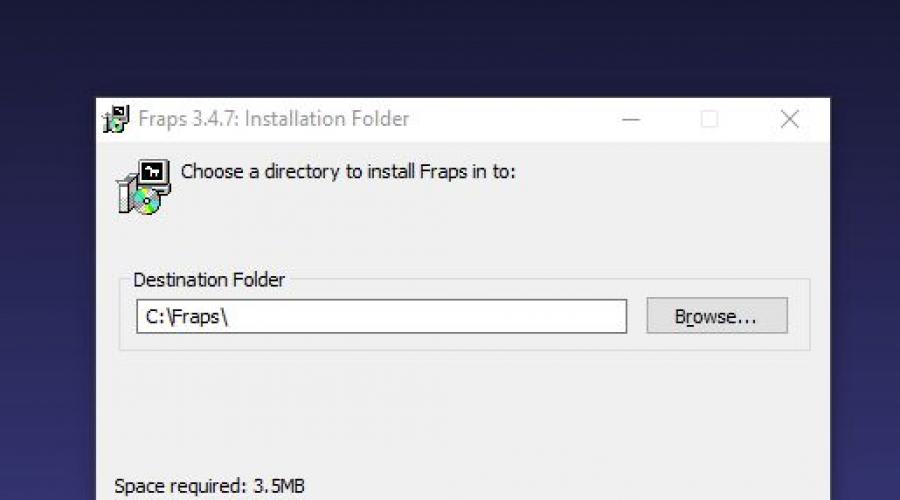
يشير الاختصار FPS إلى إطارلكلثواني، والتي تعني حرفيا " لقطة في الثانية" يتم التعبير عن هذه القيمة في مؤشر رقمي. الرقم يظهر لنا كم عدد الإطاراتيتم عرضها على شاشة الكمبيوتر أثناء اللعب في ثانية واحدة. تعتبر هذه المعلمة واحدة من الأكثر أهميةعند تقييم أداء أجهزة الكمبيوتر الشخصية في الألعاب. كلما ارتفع المؤشر، أصبح اللاعب أكثر راحة وكانت الصورة التي تظهر على الشاشة أكثر متعة. يمكنك التحقق بشكل مستقل من مؤشر FPS في أي لعبة وفهم ما إذا كان جهاز الكمبيوتر الخاص بك جيدًا بما يكفي وفقًا للمعايير الحديثة.
كيفية تحديد FPS
بعض ألعاب الكمبيوتر لديها القدرة المضمنةتتبع FPS مباشرة أثناء اللعب. يكفي لهذا شغلهالإعداد المقابل في القائمة. وفي حالات أخرى، سيتعين عليك استخدام برنامج تابع لجهة خارجية. أحد هذه البرامج هو برنامج فرابس. التطبيق لا يؤثر على أداء الكمبيوتر إطلاقا ويعمل في الخلفية.
اول شيء تحميلفرابس على الكمبيوتر و ثَبَّتَ. للقيام بذلك، افتح الموقع الرسمي للتطبيق في متصفحك وانقر على زر التنزيل.
يجريملف التثبيت. انقر على زر الموافقة " أنايوافق" وفي النافذة التالية حدد مجلد التثبيت: 
بعد اختيار الدليل، انقر فوق التاليو ثَبَّتَ. سيتم تثبيت البرنامج في غضون ثوان. أغلق المثبت بالزر يغلق.
الآن أنت بحاجة إلى الجري فرابسوضبطه ليعمل في الخلفية في جميع الألعاب. يجريالتطبيق من اختصار سطح المكتب.
في الشاشة الرئيسية، حدد المربعات التالية: 
سيعمل برنامج Fraps الآن في الخلفية. لبدء تشغيل البرنامج تلقائيًا عند تشغيل نظام التشغيل، حدد المربع الموجود بجوار " يجريفرابسمتىشبابيكيبدأ».
في علامة التبويب FPS يمكنك ذلك تغير مجلدلحفظ لقطات الشاشة وتعيين زر لتمكين/تعطيل عرض FPS في الألعاب. لا تنس تحديد المربعات المناسبة: 
مع فرابس يمكنك ذلك اكتباللعب وحفظه على القرص الصلب الخاص بك، ولكن هدفنا هو الحصول على الإطارات في الثانية من البيانات. يمكنك الآن النقر فوق زر التصغير حتى يظهر البرنامج في الدرج الموجود بلوحة "ابدأ".
الآن يجريأي من الألعاب المثبتة على جهاز الكمبيوتر الخاص بك. ستظهر الأرقام الصفراء في الزاوية اليسرى العليا، وهي مؤشر FPS. سيتم عرض القيمة حتى يتم إغلاق اللعبة.
العدد الأمثل للإطارات في الثانية
المعيار المقبول عمومًا للعب المريح هو 30 إطارًا في الثانية. ومع ذلك، فإن سلاسة الصورة وسرعة رد الفعل في الألعاب الديناميكية تعتمد إلى حد كبير على معدل الإطارات في الثانية، لذلك يفضل اللاعبون الحد الأدنى 60 إطارًا في الثانيةدون هبوط أثناء التحميل العالي على الحديد. خاصة أنها تتعلق الرياضات الإلكترونيةالتخصصات (على سبيل المثال، Dota 2 أو CS GO)، حيث تكون كل ثانية مهمة عند اتخاذ قرارات اللعبة. لمثل هذه الألعاب، يعتبر مؤشر مقبول من 100 إطارًا في الثانيةوأعلى. إذا لم ينتج جهاز الكمبيوتر الخاص بك الإطارات المرغوبة التي يبلغ عددها 30 أو 60 إطارًا، فيمكنك دائمًا تقليل إعدادات الرسومات إلى متوسطة أو أدنى حد.
يعتمد الأداء في الألعاب الحديثة على معلمة FPS. عند القيم المنخفضة، ستتباطأ الصورة، مما يجعل من الصعب إصابة الهدف وتجاوز العدو. دعونا نتعرف على كيفية قياس وزيادة معدل الإطارات في الثانية في الألعاب لضمان أقصى أداء للكمبيوتر.
Fps هو اختصار للإطارات في الثانية باللغة الإنجليزية. ما هو معدل الإطارات في الثانية في الألعاب: كلما زاد عدد الإطارات التي تراها لكل وحدة زمنية، كانت الصورة التي تظهر على الشاشة أفضل. مع الأداء الجيد، لا تتباطأ الصورة حتى أثناء المطاردة السريعة أو الانفجار الكبير. تعتمد قيمة الإطارات في الثانية بشكل مباشر على بطاقة الفيديو - فكلما زادت سرعة معالجة الرسومات، زاد عدد الإطارات التي تنتجها في الثانية.
أشهر برنامج لعرض FPS هو برنامج Fraps. إنه برنامج تجريبي، لكن النسخة الكاملة تتمتع بقدرات متقدمة لتسجيل الفيديو وحفظ لقطات الشاشة. بعد تثبيت برنامج فرابس:
- انتقل إلى علامة التبويب "99 إطارًا في الثانية" واضبط مفتاح بدء القياس ("قياس الأداء") وعرض القيم على الشاشة ("تراكب").
- ابدأ اللعبة، اضغط على المفتاح المحدد.
- سوف تظهر المعلومات في الزاوية العليا.

أثناء اللعبة، ستتغير الأرقام حسب الحمل على النظام.
تطبيق MSI Afterburner المجاني ليس مجرد عداد، ولكنه أداة مساعدة كاملة لرفع تردد التشغيل لبطاقة الفيديو. لتكوين عرض الإطارات في الثانية، انتقل إلى علامة التبويب "المراقبة" وتحقق من العنصر الفرعي "معدل الإطارات". بالإضافة إلى ذلك، يمكن للبرنامج إظهار الذاكرة وتحميل GPU. بعد تغيير الإعدادات، أعد تشغيل MSI Afterburner وتحقق من الإعداد المطلوب في الألعاب.
تطبيق Overwolf العالمي عبارة عن شبكة اجتماعية كاملة للاعبين. بالإضافة إلى تسجيل فيديو اللعبة، يمكنه أيضًا قياس FPS. لرؤية نتيجة القياس باستمرار، انتقل إلى "FPS" في الإعدادات وحدد مربع "تمكين المراقبة داخل اللعبة". حدد أيضًا زاوية الشاشة التي سيتم عرض القيم فيها.

بعد عرض عدد الإطارات في الثانية، قم بتقييمه: بالنسبة للألعاب النشطة مثل ألعاب الرماية، ستكون القيمة 60 طبيعية. إذا كنت تفضل الاستراتيجيات الهادئة، فسيكون 30 إطارًا كافيًا للحصول على صورة سلسة. تعتمد المعلمة أيضًا على تردد الشاشة: يبدو معدل 60 إطارًا في الثانية جيدًا عند 60 هرتز، ولكن إذا كانت شاشتك تحتوي على 120 هرتز، فأنت بحاجة إلى 120 إطارًا في الثانية للحصول على صورة مريحة. إذا كانت القيمة الخاصة بك أقل، فاقرأ جميع الطرق الممكنة التي جمعناها في عام 2018 حول كيفية زيادة عدد الإطارات:
كيفية تحسين FPS
هناك عدة طرق لزيادة معدل الإطارات في الثانية في الألعاب؛ للحصول على أفضل النتائج، اتبع جميع الخطوات الموضحة أدناه. لا تنس - يمكن لبرامج التجسس أن تبطئ النظام بشكل كبير.
السائقين
بطاقة الفيديو هي المسؤولة عن معالجة الصور، لذلك سنبدأ في زيادة الإطارات في الثانية معها. للبدء بمقاطع الفيديو، من الأفضل تنزيلها من المواقع الرسمية لمصنعي محولات الفيديو: NVIDIA أو AMD. سوف تتناسب هذه الملفات بشكل أفضل مع خصائص الجهاز.
يمكنك التحقق من ملاءمة برنامج التشغيل عبر الإنترنت على موقع NVIDIA الإلكتروني - إذا توفر إصدار جديد، فسيعرض النظام تنزيل الملف. يعرض مورد AMD تنزيل أداة مساعدة لتحديث برامج التشغيل التي تختبر جهاز الكمبيوتر الخاص بك وتقوم بتثبيت أحدث إصدارات برامج النظام. يمكنك أيضًا تحديد الملف المطلوب يدويًا على موقع الويب عن طريق تحديد طراز بطاقة الفيديو.
إعدادات بطاقة الفيديو
بعد تثبيت برامج التشغيل، قم بتكوينها. تم تجهيز محولات الفيديو الحديثة بعشرات الوظائف التي تجعل الصورة أكثر إمتاعًا للعين. في اللعبة، غالبًا ما تكون هذه التحسينات غير مرئية، وتتسبب في عبئ كبير على وحدة معالجة الرسومات. يجدر ضبط عدد من المعلمات على المستوى الأدنى، مما يؤدي إلى تفاقم الصورة قليلاً، ولكن مع زيادة سرعة معالجتها.
بالنسبة لبطاقات NVIDIA، افتح لوحة التحكم - انقر بالماوس على مساحة فارغة على سطح المكتب وحدد العنصر الذي يحمل نفس الاسم. انتقل إلى "إدارة الإعدادات ثلاثية الأبعاد" وقم بتعطيل:
- تزامن عمودي؛
- التنعيم؛
- مواد قابلة للتطوير؛
- التخزين المؤقت الثلاثي.
- تقييد التوسع
تفعيل عدد من المعلمات:
- الانحراف السلبي اللد.
- تحسين ثلاثة أسطر؛
- تصفية الملمس - اضبط على الحد الأقصى.

في تثبيت الأداة المساعدة AMD:
- الحد الأدنى من الصقل، والتفاصيل، وانتظار المسح العمودي، والتصفية متباين الخواص؛
- قم بإيقاف تشغيل التخزين المؤقت الثلاثي لـ Open GL.
احفظ الإعدادات، سيزيد عدد الإطارات في الثانية بنسبة 20%.
شبابيك
إعدادات نظام التشغيل لها تأثير كبير على أداء الفيديو. امسح قوائم البرامج التي يتم تحميلها تلقائيًا عند تشغيل الكمبيوتر. في نظام التشغيل Windows 10، انقر بزر الماوس الأيمن على "ابدأ" وقم بتشغيل "إدارة المهام"؛ وفي الإصدارات السابقة، اضغط باستمرار على Ctrl+Alt+Del وحدد نفس العنصر. انتقل إلى علامة التبويب "بدء التشغيل" وقم بإلغاء تحديد التطبيقات غير المستخدمة بشكل متكرر - تحديث الأدوات المساعدة، Skype، uTorrent. ستبقى البرامج نفسها على جهاز الكمبيوتر، ولكنها لن تتعطل باستمرار في العمليات.

ثم قم بتعطيل التأثيرات المرئية لنظام التشغيل: انقر بزر الماوس الأيمن، وافتح خصائص "جهاز الكمبيوتر"، وانتقل إلى "الإعدادات المتقدمة". في كتلة "الأداء"، قم بتمكين "ضمان الأفضل...".
تنظيف
يمتلئ القرص الصلب للكمبيوتر بالتدريج بالملفات، ويتم تقسيمها إلى أجزاء. لتحسين تخطيط البيانات:
- في Explorer، انقر بزر الماوس الأيمن على القرص، إذا كان هناك العديد منها في النظام، ثم كرر الخطوات لكل منها؛
- في "الخصائص"، انقر على "تنظيف القرص" وانتظر حتى يتم حذف الملفات؛
- حدد "تشغيل إلغاء التجزئة" - في النافذة، قم أولاً بتشغيل تحليل المحتوى، ثم إلغاء التجزئة.

يمكن لبرنامج متخصص، CCleaner، إجراء تنظيف أعمق. فهو يزيل البيانات غير الضرورية الموجودة على القرص وفي سجل Windows، مما يؤدي إلى زيادة الأداء.
برامج خاصة
ستساعد البرامج الخاصة في تحسين معلمات اللعبة:
- Auslogics BoostSpeed 9 – عن طريق إزالة الملفات غير الضرورية وتنظيف السجل وبدء التشغيل. يزيد من سرعة الاتصال بالشبكة.
- Game Booster – ضبط المعلمات يدويًا وتلقائيًا. ينظف الذاكرة، ويعطل العمليات الخلفية، ويعيد توزيع موارد النظام بذكاء.
- Game Accelerator – يضبط القيم لتحسين أداء اللعبة من خلال تحسين معلمات نظام التشغيل والأجهزة.
خاتمة
اكتشفنا كيفية زيادة الإطارات في الثانية في ألعاب الكمبيوتر. إذا كانت الزيادة الناتجة لا تزال غير كافية للعبة مريحة، فإن الكمبيوتر ضعيف جدًا بالنسبة للعبة معينة. لا تنجرف في استخدام بطاقات الفيديو لرفع تردد التشغيل إذا كنت لا تفهم معنى المعلمات - يمكنك حرق الجهاز.
هل تلاحظ غالبًا أثناء اللعب أن صورتك تتباطأ، كما لو أن الشاشة تتجمد لمدة 1-2 ثانية؟ إذا لم يكن الأمر كذلك، فمن المرجح أن يكون لديك قوية للغاية، إذا كانت الإجابة بنعم، فيمكن تقييم الوضع عكس ذلك تماما. ترتبط جميع "المكابح" في الألعاب بعدد FPS (إطارات في الثانية)، أي عدد الإطارات في الثانية التي تنتجها بطاقة الفيديو على شاشة العرض. بالنسبة للأفلام، يكون العدد الأمثل لـ FPS دائمًا 23-25 إطارًا، وفي الألعاب - 50-60 (في بعض المشاريع، خاصة تلك المنقولة من وحدات التحكم أو حتى وحدات التحكم الحصرية، يكون العدد المعتاد لـ FPS هو 30 إطارًا).
يعتمد عدد FPS في اللعبة بشكل مباشر على قوة جهاز الكمبيوتر الخاص بك. بادئ ذي بدء، يتعلق الأمر بقوة الحوسبة لبطاقة الفيديو والمعالج، وكذلك ذاكرة الوصول العشوائي (الوصول العشوائي). وبطبيعة الحال، كلما ارتفع معدل الإطارات في الثانية في اللعبة، تم توفير طريقة لعب أكثر تنسيقًا للاعب. وبصرف النظر عن هذه العوامل، يعتمد معدل الإطارات أيضًا على شاشتك. إذا تم ضبط إعدادات النظام لديك على 60 هرتز، فسيكون الحد الأقصى لعدد الإطارات 60، إذا كان 75 - ثم 75، وهكذا. في الوقت الحاضر، يسعى مطورو ألعاب الفيديو إلى الكمال في المكون الرسومي لمشاريعهم، وبالتالي، مع كل لعبة، تصبح متطلبات النظام لجهاز الكمبيوتر الخاص بك أكثر فأكثر. لا يستطيع العديد من اللاعبين ببساطة ترقية أجهزة الكمبيوتر الخاصة بهم كل عام، وبالتالي يتعين عليهم أن يكونوا راضين عن الإعدادات المتوسطة والمنخفضة، ونقص الصقل، والفسيفساء وغيرها من المسرات الرسومية لألعاب الفيديو.

ماذا تفعل إذا لم يكن لديك المال لترقية جودة جهاز الكمبيوتر الشخصي الخاص بك؟ الجواب بسيط ومبتذل للغاية - شراء وحدة تحكم. الحقيقة هي أن أجهزة Xbox 360 و PlayStation 3 الحالية متطابقة في السعر مع بطاقات الفيديو المتطورة. وبناءً على ذلك، فمن الأسهل شراء وحدة التحكم مرة واحدة والاستمتاع بقضاء الوقت في العالم الافتراضي دون أي صعوبات، بدلاً من إنفاق مبلغ كبير من المال على أجهزة كمبيوتر قوية. بالطبع، بالنسبة للاعبين الأثرياء، سيظل الخيار الأفضل هو جهاز كمبيوتر متطور، لأنه قادر على إعادة إنتاج كل جمال الرسومات بكل التفاصيل باستخدام إعدادات DirectX 11، والتي للأسف لن تراها في الجيل الحالي من لوحات المفاتيح. أيضًا، يميل الميزان لصالح اختيار وحدة التحكم إلى عدد كبير من العروض الحصرية لوحدة التحكم (Red Dead Redemption وHeavy Rain وHalo وغيرها)، والتي ربما لن تزور جهاز الكمبيوتر مرة أخرى أبدًا. وأخيرا، بعض الإحصاءات: في الولايات المتحدة الأمريكية واليابان وبعض دول أوروبا الغربية، يقترب عدد لاعبي وحدة التحكم من 90٪، وهو أمر لا يمكن قوله عن روسيا.

إذا كنت لا تزال من محبي الكمبيوتر الشخصي، ولكن لا يمكنك ترقيته قليلاً، فيمكن زيادة معدل الإطارات في الثانية (FPS) في الألعاب بعدة طرق. سنصف الأكثر فعالية منهم.
لذا، أول واحد. وهو يتألف من التكوين التفصيلي لبطاقة الفيديو الخاصة بك لوضع الألعاب. مهمتك بسيطة: انتقل إلى لوحة التحكم الخاصة ببطاقة الفيديو الخاصة بك (ATI أو Nvidia) وقم بتعيين الحد الأقصى لأداء الألعاب. الطريقة الثانية هي بطاقة الفيديو ومكتبات DirectX. كقاعدة عامة، يساعد ذلك على زيادة معدل الإطارات في الثانية في اللعبة بمقدار 5-10 إطارات. إذا لم تساعد الإجراءات المذكورة أعلاه، فعليك التدخل في النظام نفسه: قم بتعطيل جميع الخدمات غير الضرورية لتشغيل Windows والأشياء الصغيرة الأخرى التي "تسد" ذاكرة الوصول العشوائي لجهاز الكمبيوتر الخاص بك. إذا كنت تستخدم أحد برامج مكافحة الفيروسات، فقم بإيقافه قبل الدخول إلى اللعبة، لأنه يستهلك قدرًا كبيرًا من موارد الكمبيوتر. هذا كل شيء. لا شيء ساعد؟ وهذا يعني أن لديك خيارًا واحدًا فقط - وهو تحديث الأجزاء القديمة. بالمناسبة، من أجل رؤية FPS في اللعبة، تحتاج إلى تنزيل البرنامج المناسب. ومن الأمثلة على ذلك GameBooster، وFPTools، وFraps وغيرها من البرامج المشابهة، والتي يوجد الآن أعداد لا حصر لها منها على الإنترنت.
وأخيرا، دعونا نتحدث عن شيء آخر. لا ينبغي الخلط بين مفهوم FPS الموصوف في مقالتنا وبين نوع ألعاب الفيديو. بالمناسبة، تعد ألعاب FPS واحدة من أكثر الأنواع شعبية في عالم الألعاب. مثل لعبة إطلاق النار من منظور الشخص الأول. لا تخلط بين هذه المفاهيم!
 أحد مؤشرات أداء أجهزة الكمبيوتر هو قدرتها على إعادة إنتاج طريقة اللعب. ليس سراً أن جاذبية محطات العمل وأجهزة الكمبيوتر المحمولة للعديد من المستخدمين تكمن في قدراتهم على اللعب. إن مفهوم "تباطؤ اللعبة" معروف منذ فترة طويلة حتى للأطفال، ويتم التعبير عنه في تعطيل التدفق السلس للمشاهد الديناميكية لمؤامرة اللعبة، أو في تجميدها الكامل على الشاشة (ما يسمى بالتجميد). مهما كانت خصائص نظام الفيديو الفرعي، يتم التعبير عن النتيجة الرئيسية لعمله في نقل الصور المريح. لتقييم جودة إعادة إنتاج ديناميكيات عملية اللعبة، يتم استخدام قيمة تسمى FPS (من اللغة الإنجليزية. " Fرامي- صإيه- س econd" - إطارات في الثانية. يعود هذا المصطلح إلى أواخر القرن التاسع عشر، عندما وُلدت تقنية التصوير الزمني، وهي سلف السينما. قام أحد أشهر المصورين في ذلك الوقت، إدوارد مويبريدج، بتجربة تصوير الأجسام المتحركة باستخدام عدة كاميرات تطلق الغالق بالتناوب. وكانت النتيجة سلسلة من الصور الفوتوغرافية التي، عند قلبها بسرعة، خلقت تأثير الحركة. كانت أول تجربة للمصور الفوتوغرافي هي تصوير الخيول، وكان معدل الإطارات يسمى "إطارات في الثانية"، وهو اختصار FPS، والذي يُترجم إلى الروسية على أنه معدل إطارات، يُقاس في الثانية. من الطرق الشائعة التي يستخدمها تلاميذ المدارس للحصول على الصور المتحركة هي رسم الصور على صفحات الكتب القديمة، والتي تتغير قليلاً من صفحة إلى أخرى. إذا قمت بعد ذلك بتصفح الكتاب، فستحصل على صورة متغيرة، نوع من الرسوم المتحركة. تم إثبات سرعة تقليب الصفحات بواسطة FPS؛ فكلما تم قلب الكتاب بشكل أسرع، كانت محاكاة الحركة في الرسومات أكثر واقعية. كانت تجارب التصوير الزمني بمثابة قوة دافعة لمزيد من التطوير والتحول التدريجي إلى السينما. في صناعة الأفلام، تعد قيمة FPS قيمة موحدة وقيمتها ثابتة طوال الفيديو بأكمله. كانت الأفلام الأولى التي أنتجها الأخوان لوميير تحتوي على معدل إطارات يبلغ 16 إطارًا في الثانية. تم اختيار هذه القيمة لتسهيل حساب لقطات فيلم بعرض 35 مم، نظرًا لأن طول 16 إطارًا كان قدمًا واحدة. ومن الجدير بالذكر أن سرعة تشغيل الفيلم في ذلك الوقت لم تكن ذات قيمة ثابتة. تم تشغيل أجهزة العرض يدوياً، وتم اختيار معدل الإطارات يدوياً من قبل مشغل الجهاز، ومن الممكن أن تكون بقيم مختلفة حسب خبرته ورؤيته لعملية عرض الفيلم. لكي تبدو الصور الديناميكية في الأفلام الصامتة سلسة، يكفي أن تكون قيمة FPS هي 12-18. ومع ذلك، فإن ظهور السينما الصوتية أجرى تعديلاته الخاصة، حيث نشأت الحاجة إلى نقل صوت عالي الجودة للموسيقى التصويرية. ونتيجة لذلك، تم اختيار معدل إطارات يبلغ 24 في الثانية. تم اختيار هذه القيمة لعدة أسباب، بما في ذلك استهلاك مواد الفيلم الباهظة الثمن وإمكانية تشغيل الفيلم عدة مرات في جهاز عرض الأفلام. في الأيام الأولى للسينما، لم تكن عملية صنع الفيلم تتطلب تكاليف الإنتاج فحسب، بل كانت تتضمن أيضًا إنتاج الفيلم، وكانت العملية الأخيرة مكلفة للغاية. كان الاختلاف الرئيسي بين الصورة الثابتة والصورة المتحركة هو أن الصورة الأولى لم تكن تتطلب اتصالاً مستمرًا بالأجزاء الميكانيكية لجهاز العرض، لذا لم يكن التآكل والتلف شديدًا. كان لا بد من عرض نسخة الفيلم عدة مرات، وإلا فإن توزيع الفيلم سيصبح غير مربح. بالإضافة إلى ذلك، أدى معدل الإطارات الأعلى إلى زيادة في طول الفيلم، ونتيجة لذلك، زيادة في عدد البكرات التي تم جرحها. ونتيجة لذلك، ظهر معيار FPS عالمي يبلغ 24 في التلفزيون، حيث يتم بناء الإطار في مسارين، ويعتمد تردده على معايير التيار المتردد المعتمدة في بلد معين. على سبيل المثال، في تلك البلدان التي يستخدم فيها تردد 50 هرتز، يتم إنشاء نصف إطار بسرعة 25 في الثانية.
أحد مؤشرات أداء أجهزة الكمبيوتر هو قدرتها على إعادة إنتاج طريقة اللعب. ليس سراً أن جاذبية محطات العمل وأجهزة الكمبيوتر المحمولة للعديد من المستخدمين تكمن في قدراتهم على اللعب. إن مفهوم "تباطؤ اللعبة" معروف منذ فترة طويلة حتى للأطفال، ويتم التعبير عنه في تعطيل التدفق السلس للمشاهد الديناميكية لمؤامرة اللعبة، أو في تجميدها الكامل على الشاشة (ما يسمى بالتجميد). مهما كانت خصائص نظام الفيديو الفرعي، يتم التعبير عن النتيجة الرئيسية لعمله في نقل الصور المريح. لتقييم جودة إعادة إنتاج ديناميكيات عملية اللعبة، يتم استخدام قيمة تسمى FPS (من اللغة الإنجليزية. " Fرامي- صإيه- س econd" - إطارات في الثانية. يعود هذا المصطلح إلى أواخر القرن التاسع عشر، عندما وُلدت تقنية التصوير الزمني، وهي سلف السينما. قام أحد أشهر المصورين في ذلك الوقت، إدوارد مويبريدج، بتجربة تصوير الأجسام المتحركة باستخدام عدة كاميرات تطلق الغالق بالتناوب. وكانت النتيجة سلسلة من الصور الفوتوغرافية التي، عند قلبها بسرعة، خلقت تأثير الحركة. كانت أول تجربة للمصور الفوتوغرافي هي تصوير الخيول، وكان معدل الإطارات يسمى "إطارات في الثانية"، وهو اختصار FPS، والذي يُترجم إلى الروسية على أنه معدل إطارات، يُقاس في الثانية. من الطرق الشائعة التي يستخدمها تلاميذ المدارس للحصول على الصور المتحركة هي رسم الصور على صفحات الكتب القديمة، والتي تتغير قليلاً من صفحة إلى أخرى. إذا قمت بعد ذلك بتصفح الكتاب، فستحصل على صورة متغيرة، نوع من الرسوم المتحركة. تم إثبات سرعة تقليب الصفحات بواسطة FPS؛ فكلما تم قلب الكتاب بشكل أسرع، كانت محاكاة الحركة في الرسومات أكثر واقعية. كانت تجارب التصوير الزمني بمثابة قوة دافعة لمزيد من التطوير والتحول التدريجي إلى السينما. في صناعة الأفلام، تعد قيمة FPS قيمة موحدة وقيمتها ثابتة طوال الفيديو بأكمله. كانت الأفلام الأولى التي أنتجها الأخوان لوميير تحتوي على معدل إطارات يبلغ 16 إطارًا في الثانية. تم اختيار هذه القيمة لتسهيل حساب لقطات فيلم بعرض 35 مم، نظرًا لأن طول 16 إطارًا كان قدمًا واحدة. ومن الجدير بالذكر أن سرعة تشغيل الفيلم في ذلك الوقت لم تكن ذات قيمة ثابتة. تم تشغيل أجهزة العرض يدوياً، وتم اختيار معدل الإطارات يدوياً من قبل مشغل الجهاز، ومن الممكن أن تكون بقيم مختلفة حسب خبرته ورؤيته لعملية عرض الفيلم. لكي تبدو الصور الديناميكية في الأفلام الصامتة سلسة، يكفي أن تكون قيمة FPS هي 12-18. ومع ذلك، فإن ظهور السينما الصوتية أجرى تعديلاته الخاصة، حيث نشأت الحاجة إلى نقل صوت عالي الجودة للموسيقى التصويرية. ونتيجة لذلك، تم اختيار معدل إطارات يبلغ 24 في الثانية. تم اختيار هذه القيمة لعدة أسباب، بما في ذلك استهلاك مواد الفيلم الباهظة الثمن وإمكانية تشغيل الفيلم عدة مرات في جهاز عرض الأفلام. في الأيام الأولى للسينما، لم تكن عملية صنع الفيلم تتطلب تكاليف الإنتاج فحسب، بل كانت تتضمن أيضًا إنتاج الفيلم، وكانت العملية الأخيرة مكلفة للغاية. كان الاختلاف الرئيسي بين الصورة الثابتة والصورة المتحركة هو أن الصورة الأولى لم تكن تتطلب اتصالاً مستمرًا بالأجزاء الميكانيكية لجهاز العرض، لذا لم يكن التآكل والتلف شديدًا. كان لا بد من عرض نسخة الفيلم عدة مرات، وإلا فإن توزيع الفيلم سيصبح غير مربح. بالإضافة إلى ذلك، أدى معدل الإطارات الأعلى إلى زيادة في طول الفيلم، ونتيجة لذلك، زيادة في عدد البكرات التي تم جرحها. ونتيجة لذلك، ظهر معيار FPS عالمي يبلغ 24 في التلفزيون، حيث يتم بناء الإطار في مسارين، ويعتمد تردده على معايير التيار المتردد المعتمدة في بلد معين. على سبيل المثال، في تلك البلدان التي يستخدم فيها تردد 50 هرتز، يتم إنشاء نصف إطار بسرعة 25 في الثانية. ألعاب FPS
 إذا كان معدل الإطارات في التلفزيون والسينما هو قيمة لا تهم بشكل عام أي شخص باستثناء المتخصصين، فإن مفهوم FPS في تطبيقات الألعاب لأجهزة الكمبيوتر الشخصية يحتل مكانًا خاصًا. ليس فقط راحة عملية اللعب، ولكن أيضًا إمكانية حدوثها تعتمد على مدى إنتاجية نظام الحوسبة. عند تطبيقه على ألعاب الكمبيوتر، يوضح مصطلح FPS مدى سلاسة سير ديناميكيات حبكة اللعبة، ومدى قدرة الأجهزة والبرامج على إنتاج صورة مريحة في ظل معلمات محددة للعبة. لقد اكتسب معدل الإطارات دورًا مهمًا في الألعاب الحديثة، نظرًا لأن رسم إطار واحد أقرب ما يكون إلى صورة العالم الحقيقي يتطلب موارد نظام كبيرة بسبب وجود عدد كبير من التفاصيل الصغيرة. تخيل الآن أن هذا الإطار يجب أن يتغير باستمرار مع مرور الوقت، ويعرض الحركة السريعة للأشياء الفردية، ويجب أن تكون هذه العملية برمتها سلسة. الرابط المركزي لضمان FPS الكافي في الألعاب هو نظام الفيديو الفرعي للكمبيوتر. يتضمن ذلك بطاقة فيديو ومجموعة من الأدوات المساعدة التي تتحكم فيها - برامج التشغيل. أي أن تزويد عملية اللعب بالموارد اللازمة لا يعتمد فقط على أداء شريحة الفيديو، بل يعتمد أيضًا على قدرة برامجها على توفير أقصى أداء للأجهزة. لذلك، يجدر النظر في أنه مع وجود برامج تشغيل مختلفة، سيكون أداء بطاقة الفيديو مختلفًا مع نفس الجهاز. تتجلى هذه الحقيقة بشكل خاص في نظام التشغيل Linux عند استخدام ما يسمى ببرامج التشغيل المجانية، أي تلك المكتوبة ليس من قبل الشركة المصنعة للأجهزة، ولكن من قبل المبرمجين البديلين. لتحقيق أقصى استفادة من نظام الفيديو الفرعي، تحتاج إلى استخدام برامج تشغيل خاصة، ومن المستحسن تثبيت أحدث إصداراتها. يجب أن تفهم أيضًا أن معدل الإطارات في الثانية (FPS) للألعاب لا يتأثر فقط بأداء نظام الفيديو الفرعي. يمكن أن يكون عنق الزجاجة هو عدم كفاية سرعة وحجم ذاكرة الوصول العشوائي (RAM)، وانخفاض قوة الحوسبة للمعالج المركزي، والتخزين المؤقت المتكرر للبيانات بسبب عدم كفاية سرعة النظام الفرعي للقرص. عند شراء بطاقة فيديو عالية الأداء، يجب عليك الاهتمام بإزالة التأخيرات المحتملة بسبب بقية الأجهزة عن طريق تثبيت مكونات أخرى وفقًا لقدرات شريحة الفيديو. تؤثر ظروف التشغيل الحرارية لبطاقة الفيديو أيضًا بشكل مباشر على سلاسة اللعب. ليس سراً أن مشاهد الألعاب الأكثر ديناميكية تتطلب أحيانًا "عادم" شريحة الفيديو بنسبة 100٪، وتبدأ المكونات الإلكترونية في التسخين. يمكن أن يؤدي التبريد غير الكافي إلى فشل في ذاكرة الدوائر الإلكترونية، مما سيؤثر بشكل مباشر على سلاسة عرض الإطارات. لذلك تتميز لعبة FPS في اللعبة بسلاسة حبكتها وعرضها المريح للمشاهد الديناميكية دون انقطاع أو توقف مؤقت. يقوم هذا المؤشر أيضًا بتقييم إمكانيات بطاقة الفيديو، حتى تتمكن من التركيز على هذه المعلمة عند اختيارها. لكن معدل الإطارات في الثانية (FPS) لنفس بطاقة الفيديو سيكون مختلفًا باختلاف الألعاب والإعدادات. من أجل تحديد الإمكانيات الحقيقية لشريحة الفيديو، يتم تحديد متوسط معدلات الإطارات والحد الأدنى لها في الاختبارات التركيبية أو في بعض الألعاب ذات إعدادات رسومات معينة. سيكون المستخدم مهتمًا أكثر بالحد الأدنى من الإطارات في الثانية، لأنه يعطي فكرة عن أداء بطاقة الفيديو في مشاهد اللعبة الأكثر تشعبًا ديناميكيًا. وقد لا يعكس متوسط معدل الإطارات قدرتها على التعامل مع اللحظات الشديدة من معارك اللعبة، حيث يتم اشتقاق هذه القيم بناءً على أداء الشريحة ككل في اللعبة. يمكن أن تعطي الاختبارات الاصطناعية فكرة عامة عن إمكانيات بطاقة الفيديو ونظام الحوسبة ككل. وهي عبارة عن مقاطع صغيرة من مشاهد اللعبة التي تحدث دون مشاركة اللاعب. عادةً، يتم قياس معدل الإطارات في الثانية (FPS) بشكل صحيح أثناء تشغيل مقاطع اللعبة هذه، ويمكن للمستخدم بالفعل مقارنة أداء العديد من الشرائح. عادةً ما يتم إصدار المواد الاصطناعية سنويًا، ويتم تعديلها وفقًا لقدرات الحوسبة لرقائق الفيديو الجديدة. بناءً على قياسات الاختبار هذه، يتم تجميع تقييمات بطاقة الفيديو. لا يعتمد معدل الإطارات في اللعبة على إمكانيات الأجهزة فحسب، بل يعتمد أيضًا على إعدادات طريقة اللعب نفسها. على سبيل المثال، مع تعيين الحد الأقصى للقيم، حيث تكون صورة اللعبة أكثر واقعية، قد "ترتخي" بطاقة الفيديو، مما ينتج عنه معدل إطارات غير كافٍ، مما سيؤدي إلى صور متشنجة ومشاهد متخطية. في الوقت نفسه، عند تعيين معلمات اللعبة على القيم المتوسطة، أو حتى الحد الأدنى، يمكن أن يكون FPS مناسبًا تمامًا. وبالتالي، عند النظر في نموذج معين لنظام الحوسبة، حتى في سياق لعبة واحدة، يمكنك الحصول على نتائج مختلفة لعرض المشاهد الديناميكية. ومع ذلك، للحصول على "رؤية" أكثر راحة للمؤامرة، تحتاج إلى التركيز على الحد الأقصى للتأثير في رسومات اللعبة، وتحديد نظام الفيديو الفرعي والكتل الهيكلية الأخرى للكمبيوتر على أعلى مستويات إعدادات اللعب. يجب أن تكون مؤشرات FPS المحددة للعبة التي ترضي المستخدم 60 إطارًا في الثانية على الأقل. علاوة على ذلك، يُنصح بالتركيز بشكل خاص على الحد الأدنى من قيم هذا المؤشر. ولكن من المهم أيضًا أن نفهم أنه إذا كانت بطاقة الفيديو في بعض الألعاب قادرة على توفير معدل إطارات مرتفع، فسيكون لذلك تأثير مفيد ليس فقط على مرور مؤامرة اللعبة، ولكن أيضًا على استقرار ليس فقط النظام الفرعي للفيديو، ولكن أيضًا الكمبيوتر بأكمله ككل. إذا كانت شريحة الفيديو تتكيف بسهولة مع ديناميكيات اللعبة، فهذا يعني أنها لا تعمل بكامل طاقتها، ولا تسخن ولا تستهلك الكثير من الطاقة الكهربائية. وسوف يكون النظام برمته أكثر استقرارا. نظرًا لأن لعبة FPS الحقيقية تعتمد على ظروف التشغيل المحددة لبطاقة الفيديو، فدعونا نلقي نظرة على النقاط الرئيسية التي تؤثر على معدل الإطارات الذي تنتجه شريحة الفيديو.
إذا كان معدل الإطارات في التلفزيون والسينما هو قيمة لا تهم بشكل عام أي شخص باستثناء المتخصصين، فإن مفهوم FPS في تطبيقات الألعاب لأجهزة الكمبيوتر الشخصية يحتل مكانًا خاصًا. ليس فقط راحة عملية اللعب، ولكن أيضًا إمكانية حدوثها تعتمد على مدى إنتاجية نظام الحوسبة. عند تطبيقه على ألعاب الكمبيوتر، يوضح مصطلح FPS مدى سلاسة سير ديناميكيات حبكة اللعبة، ومدى قدرة الأجهزة والبرامج على إنتاج صورة مريحة في ظل معلمات محددة للعبة. لقد اكتسب معدل الإطارات دورًا مهمًا في الألعاب الحديثة، نظرًا لأن رسم إطار واحد أقرب ما يكون إلى صورة العالم الحقيقي يتطلب موارد نظام كبيرة بسبب وجود عدد كبير من التفاصيل الصغيرة. تخيل الآن أن هذا الإطار يجب أن يتغير باستمرار مع مرور الوقت، ويعرض الحركة السريعة للأشياء الفردية، ويجب أن تكون هذه العملية برمتها سلسة. الرابط المركزي لضمان FPS الكافي في الألعاب هو نظام الفيديو الفرعي للكمبيوتر. يتضمن ذلك بطاقة فيديو ومجموعة من الأدوات المساعدة التي تتحكم فيها - برامج التشغيل. أي أن تزويد عملية اللعب بالموارد اللازمة لا يعتمد فقط على أداء شريحة الفيديو، بل يعتمد أيضًا على قدرة برامجها على توفير أقصى أداء للأجهزة. لذلك، يجدر النظر في أنه مع وجود برامج تشغيل مختلفة، سيكون أداء بطاقة الفيديو مختلفًا مع نفس الجهاز. تتجلى هذه الحقيقة بشكل خاص في نظام التشغيل Linux عند استخدام ما يسمى ببرامج التشغيل المجانية، أي تلك المكتوبة ليس من قبل الشركة المصنعة للأجهزة، ولكن من قبل المبرمجين البديلين. لتحقيق أقصى استفادة من نظام الفيديو الفرعي، تحتاج إلى استخدام برامج تشغيل خاصة، ومن المستحسن تثبيت أحدث إصداراتها. يجب أن تفهم أيضًا أن معدل الإطارات في الثانية (FPS) للألعاب لا يتأثر فقط بأداء نظام الفيديو الفرعي. يمكن أن يكون عنق الزجاجة هو عدم كفاية سرعة وحجم ذاكرة الوصول العشوائي (RAM)، وانخفاض قوة الحوسبة للمعالج المركزي، والتخزين المؤقت المتكرر للبيانات بسبب عدم كفاية سرعة النظام الفرعي للقرص. عند شراء بطاقة فيديو عالية الأداء، يجب عليك الاهتمام بإزالة التأخيرات المحتملة بسبب بقية الأجهزة عن طريق تثبيت مكونات أخرى وفقًا لقدرات شريحة الفيديو. تؤثر ظروف التشغيل الحرارية لبطاقة الفيديو أيضًا بشكل مباشر على سلاسة اللعب. ليس سراً أن مشاهد الألعاب الأكثر ديناميكية تتطلب أحيانًا "عادم" شريحة الفيديو بنسبة 100٪، وتبدأ المكونات الإلكترونية في التسخين. يمكن أن يؤدي التبريد غير الكافي إلى فشل في ذاكرة الدوائر الإلكترونية، مما سيؤثر بشكل مباشر على سلاسة عرض الإطارات. لذلك تتميز لعبة FPS في اللعبة بسلاسة حبكتها وعرضها المريح للمشاهد الديناميكية دون انقطاع أو توقف مؤقت. يقوم هذا المؤشر أيضًا بتقييم إمكانيات بطاقة الفيديو، حتى تتمكن من التركيز على هذه المعلمة عند اختيارها. لكن معدل الإطارات في الثانية (FPS) لنفس بطاقة الفيديو سيكون مختلفًا باختلاف الألعاب والإعدادات. من أجل تحديد الإمكانيات الحقيقية لشريحة الفيديو، يتم تحديد متوسط معدلات الإطارات والحد الأدنى لها في الاختبارات التركيبية أو في بعض الألعاب ذات إعدادات رسومات معينة. سيكون المستخدم مهتمًا أكثر بالحد الأدنى من الإطارات في الثانية، لأنه يعطي فكرة عن أداء بطاقة الفيديو في مشاهد اللعبة الأكثر تشعبًا ديناميكيًا. وقد لا يعكس متوسط معدل الإطارات قدرتها على التعامل مع اللحظات الشديدة من معارك اللعبة، حيث يتم اشتقاق هذه القيم بناءً على أداء الشريحة ككل في اللعبة. يمكن أن تعطي الاختبارات الاصطناعية فكرة عامة عن إمكانيات بطاقة الفيديو ونظام الحوسبة ككل. وهي عبارة عن مقاطع صغيرة من مشاهد اللعبة التي تحدث دون مشاركة اللاعب. عادةً، يتم قياس معدل الإطارات في الثانية (FPS) بشكل صحيح أثناء تشغيل مقاطع اللعبة هذه، ويمكن للمستخدم بالفعل مقارنة أداء العديد من الشرائح. عادةً ما يتم إصدار المواد الاصطناعية سنويًا، ويتم تعديلها وفقًا لقدرات الحوسبة لرقائق الفيديو الجديدة. بناءً على قياسات الاختبار هذه، يتم تجميع تقييمات بطاقة الفيديو. لا يعتمد معدل الإطارات في اللعبة على إمكانيات الأجهزة فحسب، بل يعتمد أيضًا على إعدادات طريقة اللعب نفسها. على سبيل المثال، مع تعيين الحد الأقصى للقيم، حيث تكون صورة اللعبة أكثر واقعية، قد "ترتخي" بطاقة الفيديو، مما ينتج عنه معدل إطارات غير كافٍ، مما سيؤدي إلى صور متشنجة ومشاهد متخطية. في الوقت نفسه، عند تعيين معلمات اللعبة على القيم المتوسطة، أو حتى الحد الأدنى، يمكن أن يكون FPS مناسبًا تمامًا. وبالتالي، عند النظر في نموذج معين لنظام الحوسبة، حتى في سياق لعبة واحدة، يمكنك الحصول على نتائج مختلفة لعرض المشاهد الديناميكية. ومع ذلك، للحصول على "رؤية" أكثر راحة للمؤامرة، تحتاج إلى التركيز على الحد الأقصى للتأثير في رسومات اللعبة، وتحديد نظام الفيديو الفرعي والكتل الهيكلية الأخرى للكمبيوتر على أعلى مستويات إعدادات اللعب. يجب أن تكون مؤشرات FPS المحددة للعبة التي ترضي المستخدم 60 إطارًا في الثانية على الأقل. علاوة على ذلك، يُنصح بالتركيز بشكل خاص على الحد الأدنى من قيم هذا المؤشر. ولكن من المهم أيضًا أن نفهم أنه إذا كانت بطاقة الفيديو في بعض الألعاب قادرة على توفير معدل إطارات مرتفع، فسيكون لذلك تأثير مفيد ليس فقط على مرور مؤامرة اللعبة، ولكن أيضًا على استقرار ليس فقط النظام الفرعي للفيديو، ولكن أيضًا الكمبيوتر بأكمله ككل. إذا كانت شريحة الفيديو تتكيف بسهولة مع ديناميكيات اللعبة، فهذا يعني أنها لا تعمل بكامل طاقتها، ولا تسخن ولا تستهلك الكثير من الطاقة الكهربائية. وسوف يكون النظام برمته أكثر استقرارا. نظرًا لأن لعبة FPS الحقيقية تعتمد على ظروف التشغيل المحددة لبطاقة الفيديو، فدعونا نلقي نظرة على النقاط الرئيسية التي تؤثر على معدل الإطارات الذي تنتجه شريحة الفيديو.  في البداية، دعونا نلخص بإيجاز كل ما قيل أعلاه حول FPS في سياق نظام فيديو الكمبيوتر الشخصي. هنا عليك أن تفهم الشيء الرئيسي - يشير معدل الإطارات في هذه الحالة إلى قدرة بطاقة الفيديو على إنتاج العدد المطلوب من الإطارات في الثانية. أي أن الشاشة تعمل فقط كوسيلة لعرض تشغيل شريحة الفيديو. وفي الوقت نفسه، هناك ارتباط معين بين معدل تحديث شاشة العرض وعدد الإطارات التي تنتجها بطاقة الفيديو لكل وحدة زمنية. FPS لبطاقة الفيديو ليست قيمة ثابتة. لقد لوحظ بالفعل أن هناك عوامل كثيرة تؤثر على قيمتها، ولكن الآن دعونا نلخصها، ولم يتبق سوى تأثير عملية اللعبة، أي رسومات اللعبة وديناميكية مشاهدها. لنفترض أن نظام الكمبيوتر لدينا يعمل في الوضع الخطي، وتم القضاء على جميع اختناقاته، وظروف التشغيل مثالية، أي أنه لا يوجد شيء يسخن ولا يتداخل مع تشغيل مؤامرة اللعبة. دعونا نتذكر ما هو معدل تحديث الشاشة. سننظر في هذا المفهوم فيما يتعلق بشاشات الكريستال السائل، لأنه من غير المرجح أن يستخدم أي شخص آخر شاشات أنبوب أشعة الكاثود. بالنسبة لشاشات LCD، يشير معدل التحديث إلى عدد المرات التي يتم فيها تحديث جميع وحدات البكسل الموجودة على الشاشة في الثانية. هذه القيمة ثابتة، ويتم قياسها بالهرتز، وبالنسبة للشاشة العادية فهي تساوي 60. أي أن 60 تحديثًا لمحتوى الشاشة يحدث في ثانية واحدة. يبدو الأمر، لماذا لا تنتج بطاقة الفيديو باستمرار عدد معين من الإطارات؟ الحقيقة هي أنه ليس من قبيل الصدفة أن يكون الشرط الرئيسي لألعاب الكمبيوتر هو أداء شريحة الفيديو. يحتوي إطار واحد من حبكة اللعبة نفسها على العديد من الكائنات الرسومية. يجب أن تنقل الصورة العمق الواقعي لمشهد اللعبة، بحيث لا يعد حجمها في حد ذاته صغيرًا. تخيل الآن أن هذه الصورة تتغير باستمرار، والشخصيات الموجودة في المؤامرة تتحرك باستمرار وتؤدي إجراءات أخرى، وتطلق شحنات من الأسلحة، وما إلى ذلك. وفي الوقت نفسه، لا ينبغي أن يكون العالم المحيط ثابتًا أيضًا: العشب يتمايل، وأوراق الشجر تتحرك، والسحب تطفو في السماء... أي أن كل إطار من اللعبة يختلف عن الإطار السابق، ويجب معالجتها بواسطة بطاقة فيديو مزودة بمعالج خاص بها وذاكرة الوصول العشوائي (RAM). ستتطلب الإطارات الأكثر تعقيدًا المزيد من قوة المعالجة، وقد لا يتوفر للمعدات ببساطة الوقت لإنتاج إطارات مختلفة بنفس التردد.
في البداية، دعونا نلخص بإيجاز كل ما قيل أعلاه حول FPS في سياق نظام فيديو الكمبيوتر الشخصي. هنا عليك أن تفهم الشيء الرئيسي - يشير معدل الإطارات في هذه الحالة إلى قدرة بطاقة الفيديو على إنتاج العدد المطلوب من الإطارات في الثانية. أي أن الشاشة تعمل فقط كوسيلة لعرض تشغيل شريحة الفيديو. وفي الوقت نفسه، هناك ارتباط معين بين معدل تحديث شاشة العرض وعدد الإطارات التي تنتجها بطاقة الفيديو لكل وحدة زمنية. FPS لبطاقة الفيديو ليست قيمة ثابتة. لقد لوحظ بالفعل أن هناك عوامل كثيرة تؤثر على قيمتها، ولكن الآن دعونا نلخصها، ولم يتبق سوى تأثير عملية اللعبة، أي رسومات اللعبة وديناميكية مشاهدها. لنفترض أن نظام الكمبيوتر لدينا يعمل في الوضع الخطي، وتم القضاء على جميع اختناقاته، وظروف التشغيل مثالية، أي أنه لا يوجد شيء يسخن ولا يتداخل مع تشغيل مؤامرة اللعبة. دعونا نتذكر ما هو معدل تحديث الشاشة. سننظر في هذا المفهوم فيما يتعلق بشاشات الكريستال السائل، لأنه من غير المرجح أن يستخدم أي شخص آخر شاشات أنبوب أشعة الكاثود. بالنسبة لشاشات LCD، يشير معدل التحديث إلى عدد المرات التي يتم فيها تحديث جميع وحدات البكسل الموجودة على الشاشة في الثانية. هذه القيمة ثابتة، ويتم قياسها بالهرتز، وبالنسبة للشاشة العادية فهي تساوي 60. أي أن 60 تحديثًا لمحتوى الشاشة يحدث في ثانية واحدة. يبدو الأمر، لماذا لا تنتج بطاقة الفيديو باستمرار عدد معين من الإطارات؟ الحقيقة هي أنه ليس من قبيل الصدفة أن يكون الشرط الرئيسي لألعاب الكمبيوتر هو أداء شريحة الفيديو. يحتوي إطار واحد من حبكة اللعبة نفسها على العديد من الكائنات الرسومية. يجب أن تنقل الصورة العمق الواقعي لمشهد اللعبة، بحيث لا يعد حجمها في حد ذاته صغيرًا. تخيل الآن أن هذه الصورة تتغير باستمرار، والشخصيات الموجودة في المؤامرة تتحرك باستمرار وتؤدي إجراءات أخرى، وتطلق شحنات من الأسلحة، وما إلى ذلك. وفي الوقت نفسه، لا ينبغي أن يكون العالم المحيط ثابتًا أيضًا: العشب يتمايل، وأوراق الشجر تتحرك، والسحب تطفو في السماء... أي أن كل إطار من اللعبة يختلف عن الإطار السابق، ويجب معالجتها بواسطة بطاقة فيديو مزودة بمعالج خاص بها وذاكرة الوصول العشوائي (RAM). ستتطلب الإطارات الأكثر تعقيدًا المزيد من قوة المعالجة، وقد لا يتوفر للمعدات ببساطة الوقت لإنتاج إطارات مختلفة بنفس التردد. مرحبا عزيزي القراء لموقع بلوق. بالاستمرار في موضوع آخر متعلق بالألعاب، سنلقي نظرة في هذه المقالة على مشكلة أخرى أكثر شيوعًا يواجهها العديد من اللاعبين.
هل أنت غير قادر على اللعب بشكل صحيح بسبب ثبات معدل الإطارات في الثانية (FPS) وارتفاع مستوى ping (ping)؟ في هذه المقالة سأخبرك بالتفصيل عن سبب انخفاض معدل الإطارات في الثانية وكيفية التعامل معه وبالطبع سنتعلم كيفية زيادة معدل الإطارات في الثانية. أولا، دعونا معرفة ما هو FPS؟
بدءًا من مقال اليوم، أود أن أذكرك أنه في المقالة الأخيرة أخبرتك بكيفية تثبيت مظهر على لعبة ماين كرافت، لذا إذا كنت لا تعرف كيفية القيام بذلك بعد، فاقرأ هذا المقال:
لذلك، يشير الاختصار إلى "إطار في الثانية"، والذي يُترجم إلى اللغة الروسية كإطارات في الثانية. يوضح رقم FPS عدد المرات التي تتغير فيها الصورة على الشاشة في ثانية واحدة. إذا كانت معالجة الإطارات عالية، فستعمل اللعبة بسلاسة ودون أي تأخير.
نعم، وقبل أن أنسى، للحصول على الفهم الأكمل لمصطلح “Ping”، أنصحك بقراءة أحد مقالاتي والذي يسمى:
لذلك، دعونا نستمر، على ما أعتقد. يعتمد معدل الإطارات في الثانية على ثلاثة مكونات للكمبيوتر الشخصي أو المحمول:
- مقدار ذاكرة الوصول العشوائي؛
- بطاقة فيديو؛
- المعالج.
شاشتك عبارة عن محدد إطار، لذا فهي تؤثر أيضًا إلى حد ما على معدل الإطارات في الثانية. على سبيل المثال، لديك شاشة بمعدل تحديث 75 هرتز، وهذا يعني أن الأداء لا يرتفع عن 75 إطارًا في الثانية، حتى لو كانت اللعبة تخبرك بحوالي 100 إطارًا في الثانية أو أكثر. من المهم بالنسبة لك أن تتذكر ذلك لكي تعرف كيفية زيادة معدل الإطارات في الثانية (FPS).
زيادة معدل الإطارات في الثانية (FPS) عن طريق تغيير إعدادات بطاقة الفيديو
الخطوة الأولى هي تحديد نوع بطاقة الفيديو المثبتة على جهاز الكمبيوتر الخاص بك. اليوم يتم استخدام نوعين:
مدمج.وهي ملحومة بالذاكرة الأم، لذا لا تحتوي بطاقات الفيديو المدمجة على معالج خاص بها. أنها تستهلك موارد ذاكرة الوصول العشوائي ووحدة المعالجة المركزية. اليوم، تحتوي كل لوحة أم تقريبًا على مثل هذه الوحدة، لكنك لن تتمكن من اللعب بها بشكل طبيعي. الاستثناء هو أجهزة الكمبيوتر المحمولة التي تحتوي على بطاقات فيديو مدمجة قوية.
منفصلة.هذه بطاقات فيديو قابلة للإزالة لا تحتوي على معالج خاص بها فحسب، بل تحتوي أيضًا على ذاكرة. لا يمكنك ممارسة الألعاب الحديثة بشكل كامل إلا باستخدام بطاقة منفصلة قوية.

للحصول على أقصى استفادة من أجهزتك، يجب أن تحتوي على أحدث برامج التشغيل. يجب عليك أيضًا تعيين الحد الأقصى للأداء - يمكن القيام بذلك في إعدادات بطاقة الفيديو. اليوم، على أجهزة الكمبيوتر، يمكنك العثور على بطاقات فيديو من NVIDIA أو ATI (Radeon)، لذلك فيما يلي تعليمات لهذه النماذج حتى تعرف كيفية زيادة FPS، على سبيل المثال، في لعبة الدبابات عبر الإنترنت.
إعداد نفيديا
في قائمة إعدادات NVIDIA سترى علامتي تبويب رئيسيتين: إدارة الإعدادات ثلاثية الأبعاد وتعديلات الصورة. نحن مهتمون بتعديل الصورة - فلننتقل إليها. في لقطة الشاشة يمكنك رؤية خيار "الأداء". نحتاج إلى سحب شريط التمرير من الحد الأدنى إلى الحد الأقصى - سيؤدي ذلك إلى تدهور الصورة التي تحمل شعار NVIDIA. بعد ذلك، انقر فوق "تطبيق". الآن أولوية بطاقة الفيديو هي الأداء، وليس جودة الصورة.

حسنًا، لزيادة معدل الإطارات في الثانية بشكل أكبر، عليك الانتقال إلى الإعدادات المتقدمة الموجودة في علامة التبويب "التحكم ثلاثي الأبعاد". المدرجة أدناه هي عدد من الإعدادات التي تحتاج إلى تعطيلها لتحسين الأداء. توضح لقطة الشاشة أدناه الميزات التي يجب تعطيلها.

إذا لم تكن راضيًا عن النتيجة، فيمكنك دائمًا إعادة ضبط الإعدادات باستخدام زر "استعادة". يجب أن يساعد تغيير الإعدادات في زيادة FPS في الألعاب الفردية وفي الألعاب متعددة اللاعبين، على سبيل المثال، في World of Tanks.
كيفية تكوين بطاقة فيديو راديون؟
للوصول إلى مركز إعدادات بطاقة الفيديو، تحتاج إلى النقر بزر الماوس الأيمن في أي مكان على سطح المكتب. انتقل إلى "الإعدادات" أو "Radeon" أو "AMD Catalyst Control Center"، وقد تختلف الأسماء حسب طراز بطاقة الفيديو.

أنت الآن بحاجة إلى تحديد المربع بجوار "العرض القياسي" في الإعدادات. انتقل إلى القسم الذي يحتوي على إعدادات ألعاب الفيديو.

نحن هنا بحاجة للوصول إلى قسمي "جودة الصورة" و"الأداء".

أولاً، دعنا نذهب إلى قسم الأداء، كما هو موضح في لقطة الشاشة أعلاه. قم بإلغاء تحديد الإعدادات القياسية وحرك شريط التمرير نحو أقصى أداء. هنا تحدث العملية تمامًا كما هو الحال في إعدادات المنافس الرئيسي لـ AMD، NVIDIA.

دعنا ننتقل إلى القسم مع الصقل، وهنا تحتاج إلى إلغاء تحديد إعدادات التطبيق والتصفية المورفولوجية - لن نشرح تشغيل هذه المرشحات، لكنها تؤثر على الأداء. الآن قم بتشغيل الفلتر المسمى "قياسي" وحرك شريط التمرير إلى 2X، كما في لقطة الشاشة أدناه.

في علامة التبويب "أسلوب التجانس"، تحتاج إلى تحريك شريط التمرير حتى الوصول إلى الحد الأقصى من الأداء.

بعد ذلك، انتقل إلى القسم الذي يحتوي على "التصفية متباين الخواص". ربما تكون هذه هي المعلمة الأكثر أهمية التي تؤثر على عدد الإطارات في الثانية. عند هذه النقطة يمكنك أن ترى كيف ستتغير جودة الصورة عند تعطيل المعلمة. قم بإلغاء تحديد المربع وحرك شريط التمرير إلى اليسار.

قبل الخروج من الإعدادات، تأكد من حفظ التغييرات.
بالمناسبة، أريد أن أقدم لك نصيحة مفيدة للغاية! في الإعدادات، ستجد أيضًا علامة تبويب تسمى "العرض المتقدم". بعد ذلك، سوف تحتاج إلى الذهاب إلى إعدادات 3D. هنا يمكنك ضبط الإعدادات لكل من الألعاب وتطبيق معين. لزيادة معدل الإطارات في الثانية (FPS)، يجب ضبط الإعدادات كما يلي:

تغيير إعدادات اللعبة
يمكن أيضًا زيادة معدل الإطارات في الثانية (FPS) من خلال التغييرات في اللعبة نفسها. على سبيل المثال، لنأخذ "عالم الدبابات" الشهير مرة أخرى. تبدو الإعدادات كما يلي:

التأثير الأكبر على الأداء هو توسيع الشاشة ومكافحة التعرجات. إذا كان لديك جهاز كمبيوتر ضعيف، فمن المستحسن تعيين الحد الأدنى من الدقة التي لن يتم تشويه الصورة بها. يوصى أيضًا بإزالة الظلال تمامًا في الإعدادات المتقدمة، لأنها تستهلك قدرًا كبيرًا من ذاكرة الفيديو. من خلال سحب شريط تمرير "جودة الملمس" إلى الحد الأدنى، سيتعين عليك مراقبة "النماذج الصابونية" أثناء اللعبة، لذلك من الأفضل التضحية بـ "كمية الغطاء النباتي" و"جودة التأثيرات".
بشكل عام، أهم عوامل قتل FPS هي الظلال والتأثيرات وكمية التفاصيل وجودة المياه. من خلال تعيين هذه المعلمات إلى الحد الأدنى، ستخفف بشكل كبير من بطاقة الرسومات، ولكن في الوقت نفسه تحتاج إلى الاستعداد لصورة رمادية. أدناه أقترح عليك أيضًا مشاهدة مقطع فيديو قصير بعنوان "كيفية زيادة معدل الإطارات في الثانية على جهاز الكمبيوتر الخاص بك".
تحسين الأداء في نظام التشغيل Windows
يستهلك نظام التشغيل أيضًا الكثير من الموارد، خاصة للإصدارات ما بعد XP. لتحسين الأداء في اللعبة، يجب عليك إنهاء العمليات غير الضرورية. هذا ينطبق بشكل خاص على برامج مكافحة الفيروسات، وبرامج تنزيل السيول، بالإضافة إلى تطبيقات الاتصالات المختلفة - Skype، ICQ، وكيل البريد، إلخ.
يوصى أيضًا بتعطيل التأثيرات المرئية لنظام التشغيل. للقيام بذلك، انتقل إلى "لوحة التحكم"، ثم انتقل إلى "جميع عناصر اللوحة"، وفي هذا القسم ابحث عن "العدادات وأدوات الإنتاجية". الآن دعنا ننتقل إلى إعداد المؤثرات البصرية.

مهمتنا هنا هي اختيار الأداء الأفضل. حدد المربع المجاور للعنصر المناسب وانقر على "موافق"، ثم "تطبيق".
حسنًا أيها الأصدقاء الأعزاء، قبل الانتهاء من مقال اليوم الذي ناقشنا فيه مسألة كيفية زيادة معدل الإطارات في الثانية، سيكون من الضروري التلخيص. والأهم من ذلك كله، لا تنس تنظيف جهاز الكمبيوتر الخاص بك من الغبار مرة واحدة على الأقل في الشهر. سترى أنه سيبدأ العمل بشكل أسرع، وسيكون هذا ملحوظًا في أداء FPS. وأخيراً أترككم مع المقال:
ما ورد أعلاه هو طرق مجربة وفعالة لزيادة معدل الإطارات في الثانية وخفض اختبار ping في اللعبة، ولا أنصحك بتنزيل البرامج التي من المفترض أنها تزيد من معدل تحديث الإطار، لأنها لا تفعل شيئًا. شيء واحد يمكنني قوله بالتأكيد هو أن هذا قد تم اختباره بالفعل من قبل العديد من المستخدمين. ستبقى FPS على نفس المستوى، لكنك ستشاهد الإعلانات باستمرار، وذلك بفضل هذه البرامج التي تم تنزيلها.
وهذا بدوره يمثل حملًا إضافيًا على معالج جهاز الكمبيوتر الخاص بك، ولا تحتاج إلى إعلانات مزعجة ومشتتة للانتباه، خذ كلامي على محمل الجد.